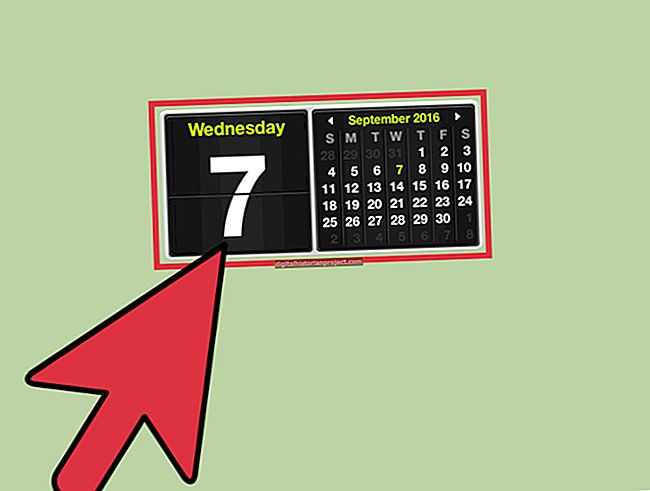Већина софтвера за веб камере укључује опцију за ресетовање конфигурације камере на подразумеване вредности. Све промене које сте унели у осветљеност, контраст, нијансу, засићеност и тако даље, бришу се и враћају у првобитну конфигурацију. Ако се, међутим, слика фотоапарата не врати на подразумеване вредности или ако је феед изобличен без обзира на промене које направите, можете да деинсталирате управљачки програм камере или уклоните апликативни софтвер као меру за решавање проблема.
Уклоните управљачки програм уређаја
1
Кликните на дугме Старт, а затим у поље за претрагу унесите „девмгмт.мсц“.
2
Кликните десним тастером миша на „девмгмт.мсц“, а затим из контекстног менија изаберите „Покрени као администратор“ да бисте покренули Управљач уређајима.
3
Двапут кликните на „Уређаји за обраду слика“, а затим десним тастером миша кликните на веб камеру. Изаберите „Деинсталирај“ из контекстног менија, а затим следите упутства на екрану да бисте уклонили уређај.
4
Одспојите веб камеру са рачунара, а затим поново покрените рачунар. Поново повежите камеру након покретања система Виндовс; оперативни систем ће аутоматски поново инсталирати управљачки програм.
Уклоните софтвер за веб камеру
1
Кликните на дугме Старт, а затим у поље за претрагу унесите „аппвиз.цпл“.
2
Кликните десним тастером миша на „аппвиз.цпл“, а затим у контекстном менију изаберите „Покрени као администратор“ да бисте покренули програме и функције.
3
Дођите до, а затим одаберите софтвер за веб камеру са листе инсталираних апликација.
4
Изаберите „Деинсталирај“ или „Деинсталирај / промени“ на траци са алаткама, а затим следите упутства на екрану да бисте уклонили софтвер.
5
Искључите веб камеру из рачунара, а затим поново покрените рачунар. Након покретања система Виндовс, покрените подешавање камере да бисте поново инсталирали уређај и његов софтвер на рачунар.